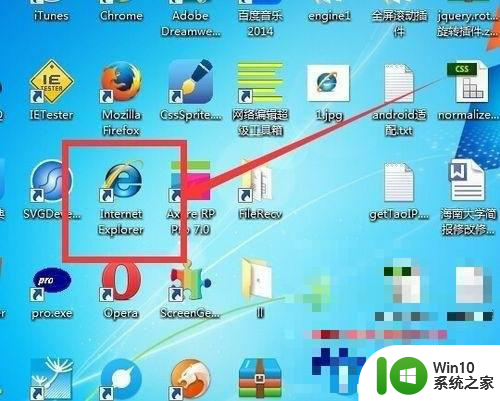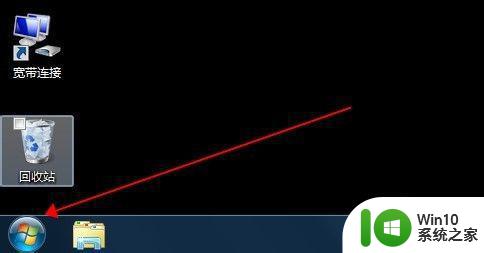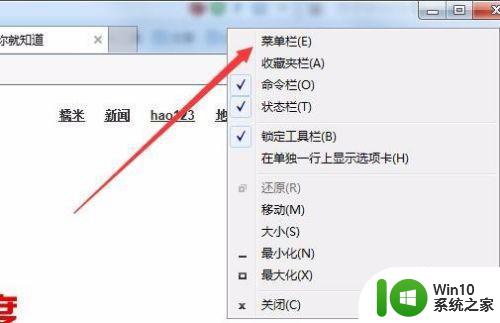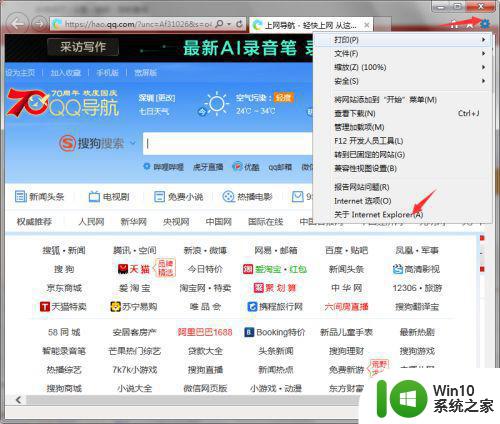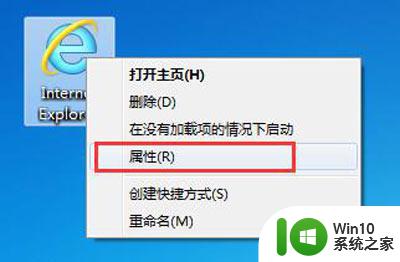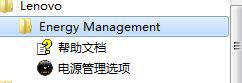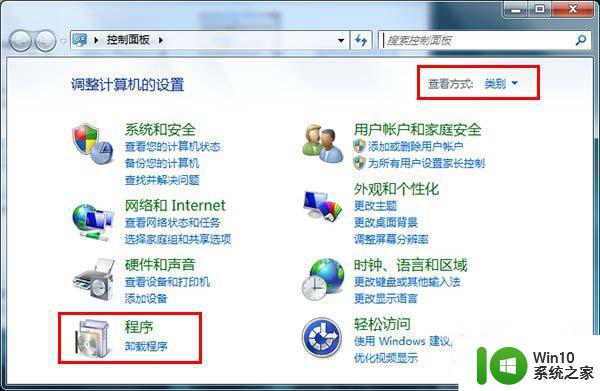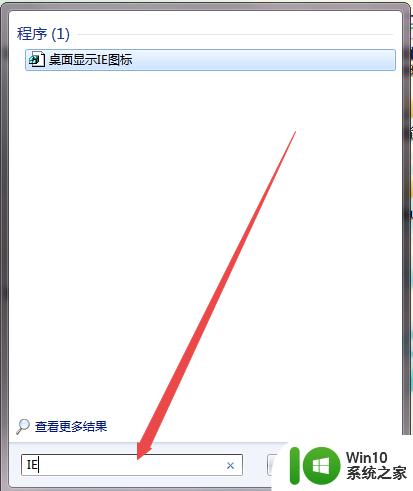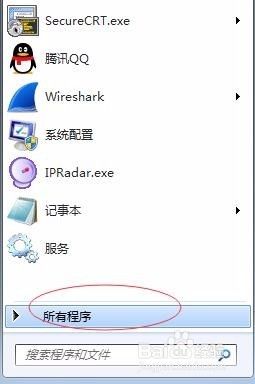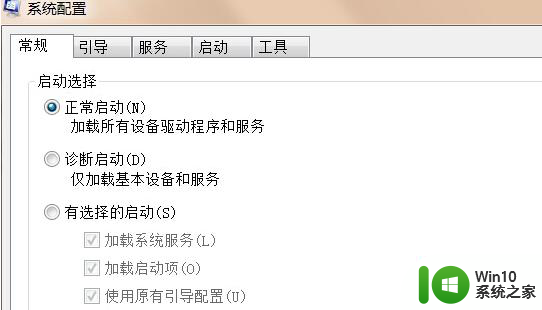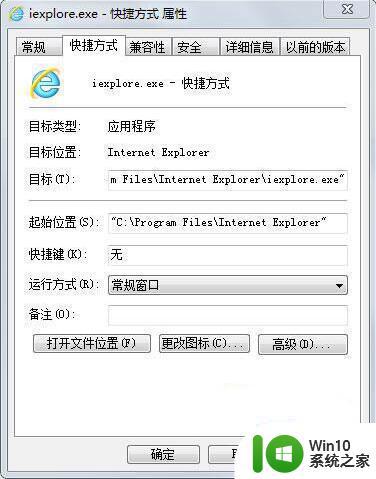win7系统如何开启IE浏览器的保护模式 win7系统IE浏览器保护模式怎么开启
更新时间:2024-10-15 12:02:54作者:yang
Win7系统中的IE浏览器保护模式是一种安全功能,可以帮助用户在网络浏览过程中防止恶意软件的攻击,如果您想开启IE浏览器的保护模式,可以通过简单的操作来实现。在Win7系统中,打开IE浏览器,点击工具菜单,选择Internet选项,然后点击安全选项卡,在安全级别中找到启用保护模式的选项并勾选即可开启IE浏览器的保护模式。通过这样的设置,您可以更好地保护您的电脑安全。
操作步骤:
1、在开始菜单中打开运行窗口,输入gpedit.msc,点击确定;
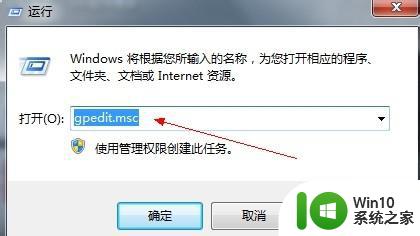
2、在组策略编辑器中,依次展开计算机配置—管理模板—所有设置;
3、在所有设置右侧窗口中,找到“启用保护模式”选项,双击打开;
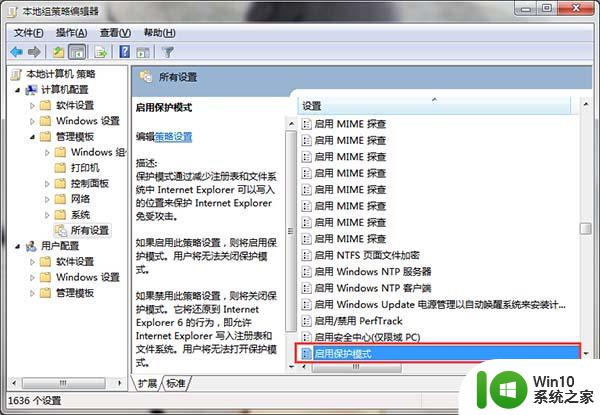
4、将启用保护模式设置为“已启用”,点击应用和确定,退出编辑器;
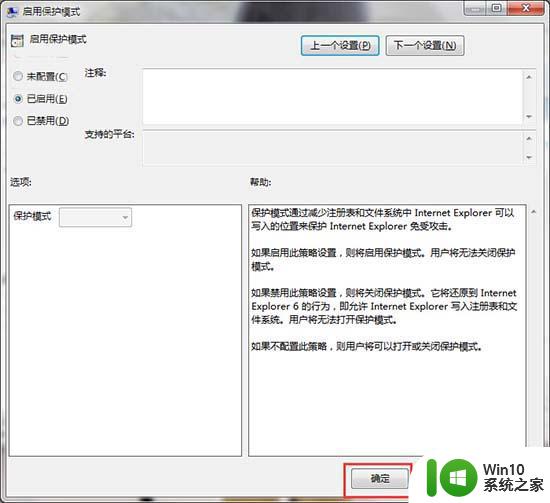
5、打开Internet选项,在“安全”选项卡中够选“启用保护模式”,点击确定。
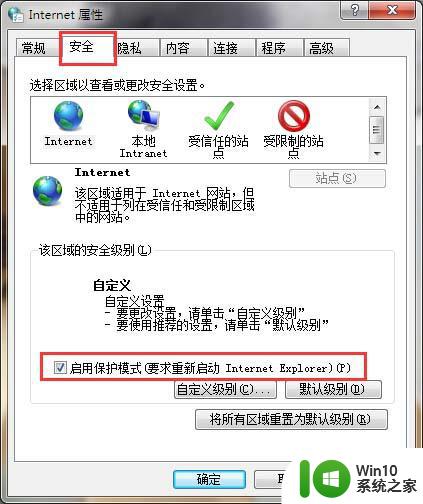
以上就是win7系统如何开启IE浏览器的保护模式的全部内容,有遇到相同问题的用户可参考本文中介绍的步骤来进行修复,希望能够对大家有所帮助。